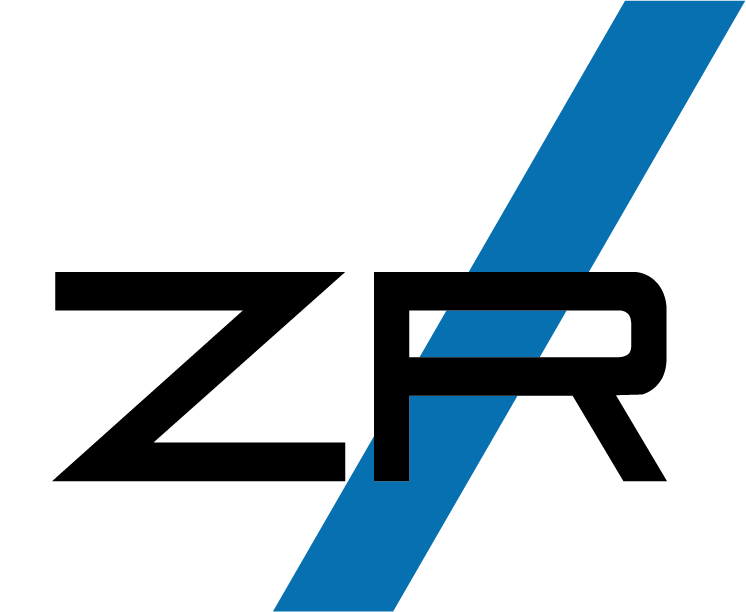CubeControlsからリリースされる『CSX3』『GT-X2』。
LEDシフトインジケーターやインフォメーションディスプレイを搭載する超ハイエンドシミュレーターデバイスです。
そんなCSX3を使いこなすためには、『CubeSet』と『Sim Hub』という2つのソフトウェアが必要となります。
【CubeSet】
ステアリング本体のスイッチ類の設定や、パドルのキャリブレーションを行うためのソフトウェア。
【SimHub】
モニターの設定やシフトインジケーター、ステアリングLEDのカラー変更などを司るソフトウェア。
という役割を担います。
今回はCubeSetとSimHubのインストール手順、初期セットアップ手順をご紹介します。
1.ソフトウェアのダウンロードとインストール
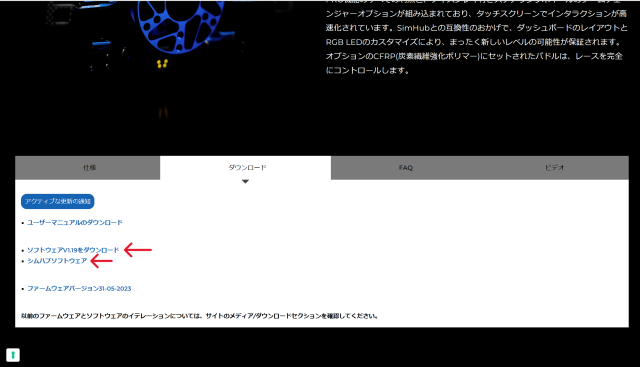
CubeControls公式HPのCSX3商品紹介ページより、「ダウンロード」の項から『ソフトウェアV.〇.〇〇』と『SimHubソフトウェア』をダウンロードします。
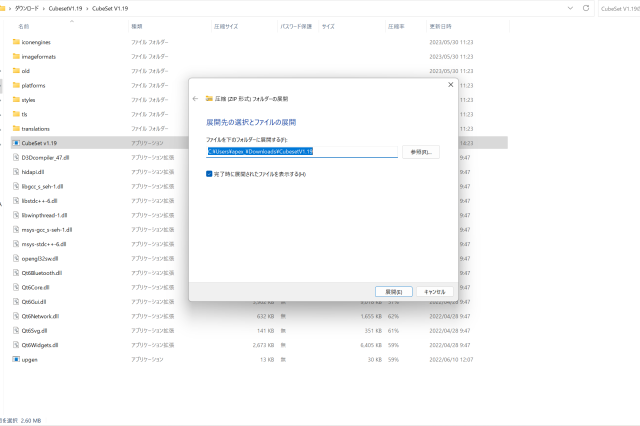
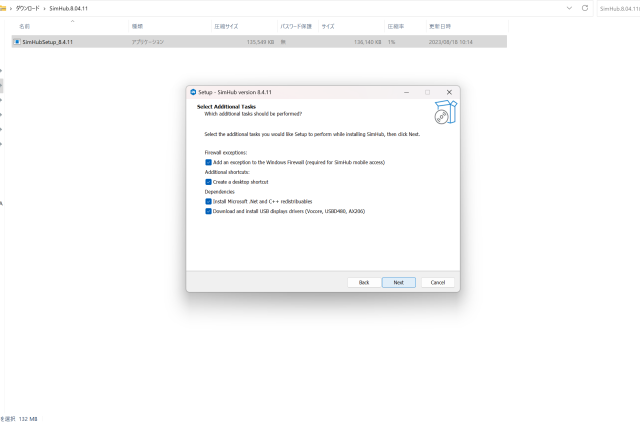
それぞれダウンロードを完了しましたら、アプリケーションデータを解凍し、インストールを行います。
2.動作確認
まずは『CubeSet』の動作確認をしましょう。

最初に、本体裏側のスイッチを確認します。
ステアリングハブ内のスイッチを、「QRXクイックリリース」を介して使用する場合は『QRX Mode』、ホイールベースに直接装着や他社製クイックリリースを介する場合は『Normal』に合わせてください。
ステアリングをPCに接続し、ステアリング裏側の電源スイッチをON。そして『CubeSet』を起動します。

ウインドウ上部に『CUBE CONTROLS CSX3』と表示されれば正常です。

『WAITING FOR DEVICE…』と表示される場合は正常な接続がなされていない状態です。USBケーブル、ステアリングの電源等をもう一度ご確認ください。
※接続がうまくいかなかった前例として、USBポートの相性が悪かった事案がございます。
USB接続ポートを複数個所お試しいただければと思います。
3.ファームウェアの確認
ウインドウの左側、“DEVICE”をクリックし、“CHECK UPDATE”をクリックします。
新規アップデートがある場合はそのままアップデートが開始されます。
※※※このとき“MANUAL UPDATE”は行わないでください。ステアリングが動作しなくなる事例が発生しています※※※
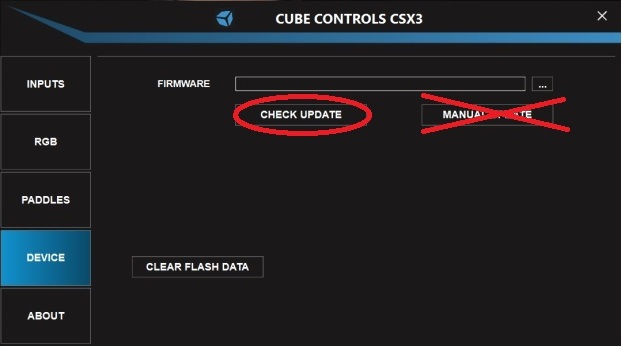
4.SimHubとディスプレイの初期セットアップ
続いて、CSX3のモニターディスプレイを稼働させる『SimHub』のセットアップを行います。


『CubeSet』のセットアップのみでCSX3・GT-X2を使用すると、画像のような扉絵画像しか表示されません。
シム内のエンジン回転数や速度計、タイヤ空気圧などを稼働させるには、『SimHub』のセットアップが必要になります。
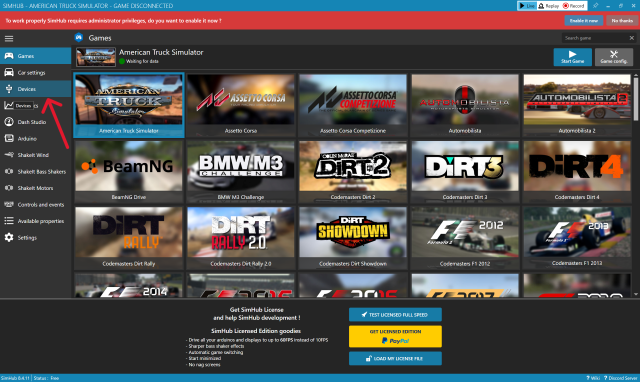
インストールした『SimHub』を開き、まずは左側メニュー欄の「Devices」を選択します。
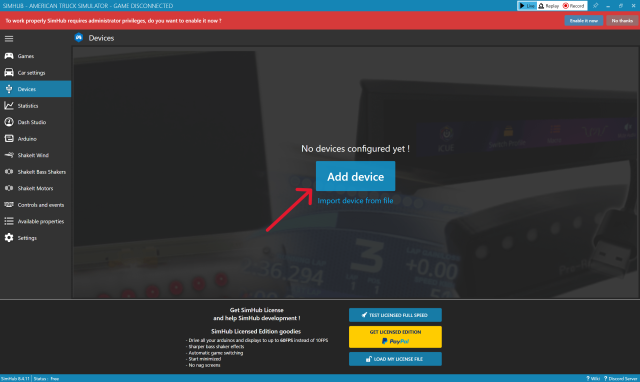
「Add device」をクリックします。
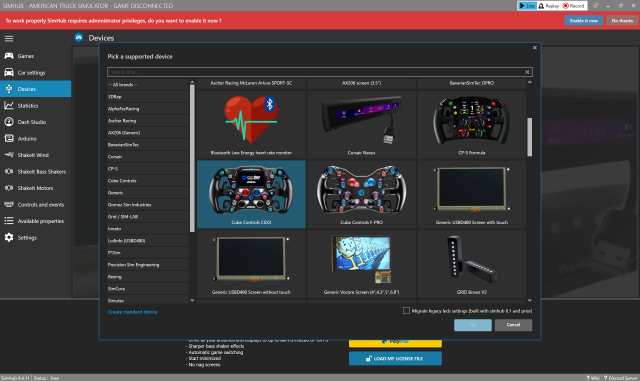
次の画面では「Cube Controls CSX3」を選択します。
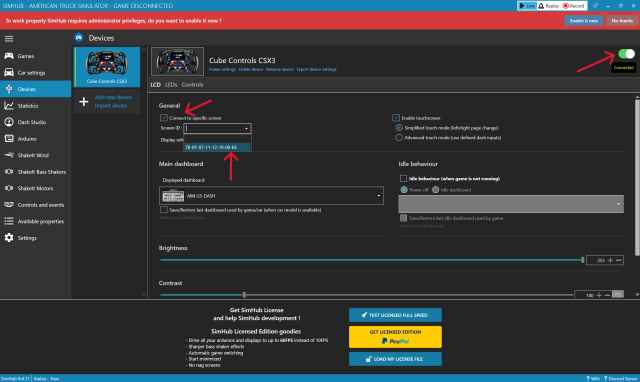
次の画面で、右上が「Connected」になっていることを確認し、「Connected to specific screen」にチェックを入れ、「Screen ID」の項目を選択します。
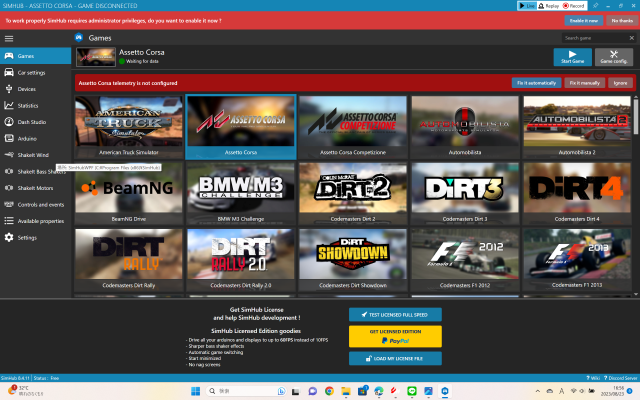


最後にプレイするシムソフトを選択すれば、ディスプレイが反応するようになります。
ディスプレイには複数種類があるので、お好みの液晶デザインをお楽しみください。
以上がCubeControls 液晶付きステアリング初期セットアップとなります。
CSX3・GT-X2の性能を引き出すには必要な手順となりますので、実施の上、最高峰シミュレーター用レーシングステアリングをご堪能ください!
【関連商品】
【Cube Controls】CSX3 SIM Steering Wheel 6 Paddle / Q-conn磁気USBケーブル | ZENKAIRACING/公式オンラインストア
【Cube Controls】GT-X2 300mm (GT、Formula対応) | ZENKAIRACING/公式オンラインストア
【Cube Controls】GT-X2 320mm (GT3、GT4にベストマッチ) | ZENKAIRACING/公式オンラインストア
ZENKAIRACING ECサイト:https://zenkai.base.shop/